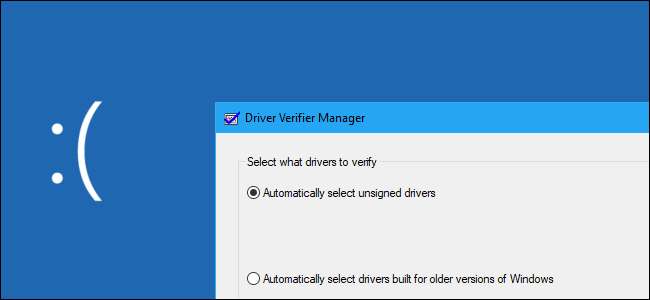
Windowsには、デバイスドライバーのストレステストを行うことができる「ドライバー検証ツール」ツールが含まれています。ドライバーの悪い動作を検出しますが、問題が見つかるとすぐにブルースクリーンが発生します。ほとんどのPCユーザーは近づかないでください。
このユーティリティは存在しています Windows2000およびXP以降 、そしてそれは今日でもWindows10の一部です。
DriverVerifierは主に開発者向けです
マイクロソフトと 開発者向けドキュメント 注、Driver Verifierは、デバイスドライバーを作成およびテストしている開発者にとって便利なツールです。このツールは、開発者がドライバーの問題を見つけて修正するのに役立ちます。
Driver Verifierは、Microsoftが行うさまざまなテストを実行できます。 そのサイトのリスト 。たとえば、Driver Verifierは、選択したメモリプールからドライバーにほとんどのメモリ要求を割り当て、そのメモリの問題を監視できます。 Driver Verifierを使用すると、リソース使用量が少ない状況でドライバーが正しく機能するかどうかをメモリ要求がランダムにチェックできなくなる可能性があります。 Driver Verifierには、メモリリーク、セキュリティの脆弱性、およびその他の問題をチェックできるテストもあります。
これは開発者にとって便利なツールですが、ほとんどの場合、自分で使用することは望ましくありません。このツールは、デバイスドライバソフトウェア自体のストレステストのみを行います。ハードウェア自体にストレスがかからないため、ハードウェアコンポーネントに障害が発生していても、問題が発生しない可能性があります。
お使いのPCのドライバーはおそらく十分にテストされています
最新のWindowsシステムでは、ほぼ確実に、検証および署名されたドライバーを使用しています。最新の64ビットバージョンのWindows10 署名されたドライバーが必要 。これらの署名付きドライバーは、Windows Hardware Quality Labs(WHQL)のテストを経ており、かなり安定しているはずです。
Driver Verifierを実行すると、署名されていないドライバーのテストのみを要求できます。署名されていないドライバーがシステムに存在しないことをドライバー検証ツールが通知する可能性は十分にあります。
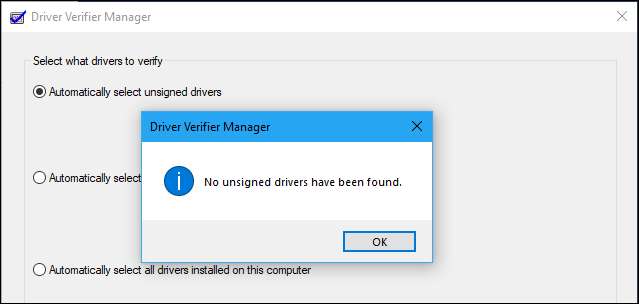
ドライバー検証ツールはクラッシュを引き起こす可能性があります
コンピューターが既に正常に実行されている場合は、ドライバーを開発している場合を除き、ドライバー検証ツールを実行する理由はありません。問題が明らかになったとしても、Driver Verifierの要点は、ドライバーにストレスを与えることです。この種の厳密なテストでは、ほぼ確実にドライバーにいくつかの問題が見つかりますが、それらがコンピューターの通常の日常的な使用で実際の問題を引き起こす可能性はほとんどありません。
Driver Verifierは、Windowsをクラッシュさせる可能性もあります。ドライバーの問題が見つかった場合は、 死のブルースクリーン 。 Microsoftのドキュメントには、このツールを通常のコンピューターで実行しないでください。「ドライバー検証ツールは、テストコンピューター、またはテストとデバッグを行っているコンピューターでのみ実行する必要があります」と記載されています。これは、通常のユーザーが本番システムでドライバーの問題をテストするのを支援するためのツールとして意図されたものではありません。
ドライバー検証ツールの設定により、PCが起動するたびにブルースクリーンが発生する場合は、正常に起動できない可能性があります。セーフモードで再起動し、ドライバー検証ツールを無効にしてみてください。
関連: 死のブルースクリーンについて知っておくべきことすべて
Driver Verifierを実行したい場合(多分)
ブルースクリーンのクラッシュやその他のシステムの問題が発生していて、バグのあるドライバーが問題であると思われる場合は、ドライバー検証ツールを実行して詳細を確認できます。たとえば、Driver Verifierを実行し、ブルースクリーンエラーメッセージが表示された場合、そのBSODはドライバーのファイル名を通知し、次にどのドライバーがクラッシュを引き起こしたかを通知します。このドライバは、システムで他の問題を引き起こしている可能性のあるドライバです。
ただし、これには2つの問題があります。まず、十分にテストされたドライバーのこの時代では、それは少しストレッチです。システムエラーは、次の原因で発生する可能性が高くなります 故障したハードウェア 、 マルウェア 、または オペレーティングシステムの破損 バグのあるデバイスドライバよりも。第二に、あなたは調査することができます 元のBSODの理由 それは全体の混乱を開始しました、そしてそれがあればとにかく欠陥のあるドライバーにあなたを導くでしょう。
最近特定のドライバーを更新したときに問題が発生した場合は、そのドライバーが原因である可能性があります。ただし、ドライバーを簡単にロールバックしたり、システムの復元を実行したりすることもできます。どちらも、DriverVerifierをいじるよりも時間を有効に活用できます。
問題の原因となっている不良ドライバーを特定できた場合は、別のバージョンのデバイスドライバーを試して、ドライバーの問題が修正されることを期待するか、関連するハードウェアデバイスをPCから削除するだけです。
DriverVerifierを実行する方法
警告 :このツールを実行する前に、お勧めします システムの復元ポイントの作成 。深刻な問題が発生した場合は、この時点から復元できます。
このツールを本当に実行したい場合、そして警告が表示されている場合は、実行するべきではありません。これを行うには、管理者としてコマンドプロンプトまたはPowerShellウィンドウを開きます。 Windows 10では、[スタート]ボタンを右クリックし、[Windows PowerShell(管理者)]を選択します。
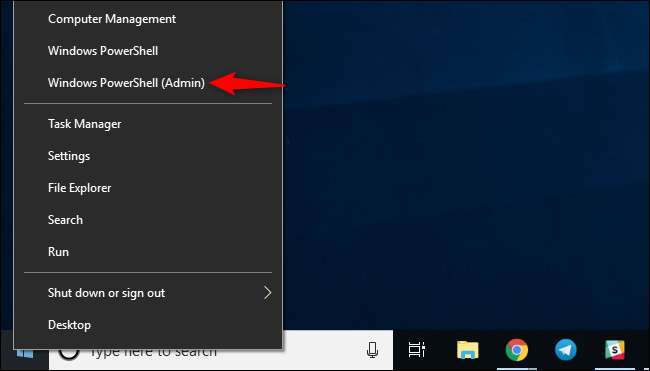
タイプ
ベリファイア
プロンプトでEnterキーを押します。
(Windows 10で[スタート]メニューを開くだけで、次のように入力することもできます。
ベリファイア
[スタート]メニューの検索ボックスに移動し、Enterキーを押します。ただし、Microsoftの公式ドキュメントでは、何らかの理由でコマンドラインを使用することを推奨しています。)
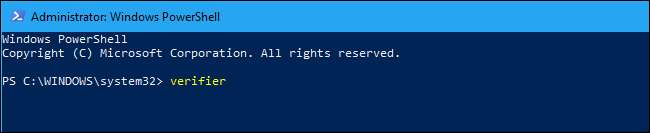
「標準設定の作成」を選択し、「次へ」をクリックします。
代わりに、ドライバーに適用される個々のテストを選択する場合は、「カスタム設定の作成(コード開発者向け)」を選択できます。
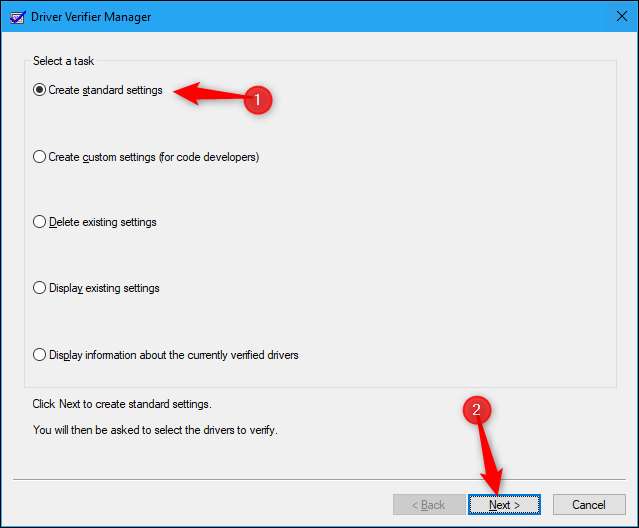
ストレステストを行うドライバーを選択します。 「署名されていないドライバーを自動的に選択する」は、システム上の署名されていないドライバーをチェックします。 「古いバージョンのWindows用に構築されたドライバーを自動的に選択する」は、古いバージョンのWindows用に設計されたドライバーをチェックします。このオプションを選択すると、いずれかのタイプのドライバーのリストが表示されます。最近のPCでは、そのようなドライバがインストールされていないとWindowsが判断する可能性が高くなります。
「リストからドライバー名を選択」を選択して、インストールされているドライバーのリストを表示し、個々のドライバーを選択することもできます。
最も極端なテストでは、「このコンピューターにインストールされているすべてのドライバーを自動的に選択する」を選択して、すべてのストレステストを行うこともできます。
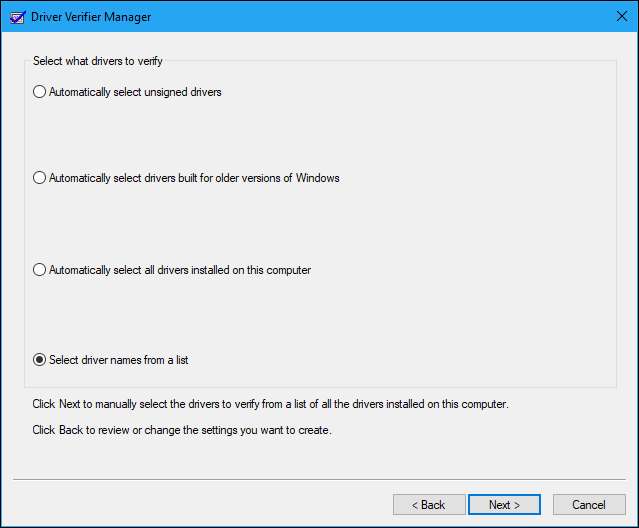
Windowsに含まれているMicrosoftドライバのストレステストを行う必要はおそらくないでしょう。 Microsoftドライバーを回避するには、[リストからドライバー名を選択]を選択し、[MicrosoftCorporation]から提供されていないドライバーを選択します。
ストレステストを行う1つまたは複数のドライバーを選択したら、[完了]をクリックします。テストを開始する前に、コンピュータを再起動する必要があります。

再起動後、DriverVerifierはバックグラウンドでドライバーのストレステストを開始します。ドライバーの問題の中には、すぐに問題が発生するものもあれば、PCをしばらく使用するまで表示されないものもあります。
コンピュータがクラッシュし、ブルースクリーンのエラーメッセージが表示されるため、問題が見つかったかどうかがわかります。画面上のエラーは、問題の原因となった正確なドライバファイルに関する詳細情報を表示する可能性があります。また、ブルースクリーンに関する情報を調べることで、 Windowsメモリダンプ コンピュータにBSODが表示された後に作成されます。
関連: Windowsのメモリダンプ:正確には何のためですか?
DriverVerifierを無効にする方法
Driver Verifierを無効にして通常の設定に戻すには、Driver Verifierアプリケーションを再度開き、[既存の設定を削除]を選択し、[完了]をクリックして、PCを再起動します。
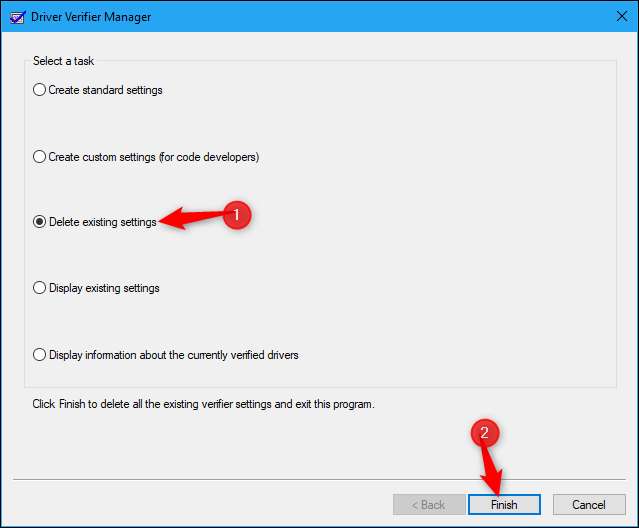
コンピュータが起動するたびにクラッシュし、Driver Verifierを無効にできない場合は、試してみてください セーフモードで起動する 、Driver Verifierを起動し、既存の設定を削除するように指示します。これで、PCを正常に起動できるようになります。
これが機能しない場合は、強制される可能性があります から起動 a Windowsインストールディスク または 回復ドライブ 。ここから、以前のシステムの復元ポイントに復元したり、システムを修復したりできます。
関連: Windows 10または8でセーフモードで起動する方法(簡単な方法)







